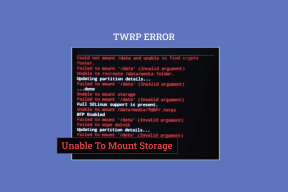วิธีดูวันที่และเวลาที่ถ่ายภาพบน iPhone
เบ็ดเตล็ด / / November 29, 2021

ข้อมูล EXIF เป็นเหมือนเครื่องมือตรวจการสะกดของช่างภาพ โดยจะแสดงรายละเอียดทั้งหมดของภาพที่ถ่าย พร้อมรายละเอียดต่างๆ เช่น เลนส์ที่ใช้ รูรับแสง ทางยาวโฟกัส และอื่นๆ อีกมากมาย เราได้บอกคุณเกี่ยวกับซอฟต์แวร์บน .แล้ว Mac และ Windows เพื่อดึงข้อมูลดังกล่าว
แอพเหล่านี้ยังบอกวันที่และเวลาที่ถ่ายภาพได้ค่อนข้างง่ายอีกด้วย เราจะมุ่งเน้นไปที่ iPhone ในโพสต์นี้
มาเริ่มกันเลยดีกว่า
Exif Wizard
อาจเป็นวิธีที่ง่ายที่สุดและตรงไปตรงมาที่สุดในการรับข้อมูล EXIF จากรูปภาพบน iPhone ของคุณ Exif Wizard.
เมื่อคุณเปิดแอป มันจะขออนุญาตในการเข้าถึงรูปภาพของคุณ ซึ่งคุณควรอนุญาตเพราะเป็นวิธีเดียวที่ Exif จะสามารถให้ข้อมูลใดๆ แก่คุณได้
หน้าจอหลักจะแสดงอัลบั้มทั้งหมดที่มีในอุปกรณ์ของคุณ เลือกอัลบั้ม (ม้วนฟิล์ม) เพื่อเรียกดูภาพถ่าย แตะที่รูปภาพเพื่อเลือก


บนหน้าจอนี้ คุณจะเห็นข้อมูลทั้งหมดที่มีสำหรับรูปภาพ มุมบนซ้ายแสดงตัวอย่างภาพขนาดย่อของรูปภาพที่เป็นปัญหา และมุมบนขวาจะแสดงรายละเอียดที่สำคัญทั้งหมด เช่น วันและเวลา เมื่อถ่ายภาพ ทางยาวโฟกัส รูรับแสง ค่าแสง และค่า ISO

ครึ่งล่างของหน้าจอเต็มไปด้วยรายละเอียดขั้นสูง เช่น เลนส์ที่ใช้ PPI ความกว้างและความสูงของพิกเซล และขนาดไฟล์
ในแง่ของตัวเลือกการแบ่งปันสิ่งที่คุณเหลือคือ จดหมาย. เมื่อแตะแล้วจะมีป๊อปอัปให้คุณตั้งชื่อไฟล์ จากนั้นเปิดกล่องเขียนจดหมายเริ่มต้นพร้อมรายละเอียดทั้งหมดที่วางไว้แล้ว คุณสามารถดำเนินการและลบข้อมูลที่คุณไม่ต้องการส่งได้
ข้อมูล EXIF สำหรับรูปภาพที่ไม่อยู่ในห้องสมุดท้องถิ่นของ iPhone
หากภาพถ่ายที่คุณต้องการข้อมูล EXIF ไม่อยู่ในอัลบั้มใด ๆ ของคุณ คุณจะต้องไปที่นั่นก่อน หากคุณพบภาพใด ๆ บนเว็บ เพียงแตะค้างไว้และเลือก บันทึกภาพ เพื่อบันทึกลงในที่จัดเก็บในเครื่องของ iPhone คุณจะต้องทำตามขั้นตอนที่คล้ายกันหากคุณใช้แอพกล้องของบุคคลที่สามเช่น VSCO Cam หรือ กล้อง 360 หรือเก็บภาพของคุณไว้ใน Dropbox. เมื่อนำเข้าไปยังห้องสมุดท้องถิ่นแล้ว กระบวนการรับข้อมูล EXIF จะเป็นไปตามที่อธิบายไว้ข้างต้น
วิธีค้นหาตำแหน่งที่ถ่ายภาพ
ในการค้นหาพิกัด GPS ที่แน่นอนที่ถ่ายภาพ เราจะต้องดาวน์โหลดแอปอื่นที่ชื่อว่า โปรแกรมดู Exif.


หลังจากเปิดตัว อนุญาตให้เข้าถึง บริการสถานที่ทราย ภาพถ่าย. จากนั้นเลือกรูปภาพที่คุณต้องการและแอพจะแสดงข้อมูล EXIF สำหรับรูปภาพนั้น ตอนนี้ จากแถวล่างสุด ให้แตะ แผนที่ ปุ่มเพื่อเปิดแผนที่แบบเต็มหน้าจอพร้อมหมุดปักที่ตำแหน่งที่ถ่ายภาพ
มุมมองของคุณ
คุณใช้ iPhone เพื่อตรวจสอบข้อมูลในทันที เช่น วันที่และเวลาที่ถ่ายหรือ จีพีเอส พิกัด? ถ้าเป็นเช่นนั้น คุณคิดว่าแอปเหล่านี้จะทำให้กระบวนการนี้ง่ายขึ้นหรือไม่ แจ้งให้เราทราบในความคิดเห็นด้านล่าง